和XP系統相比,Win7的電源管理模塊更加強大,新增了很多更詳細的選項。不過由於還是位於桌面右下方,視覺上並不顯眼,因此很少會有網友想起去主動切換電源計劃。
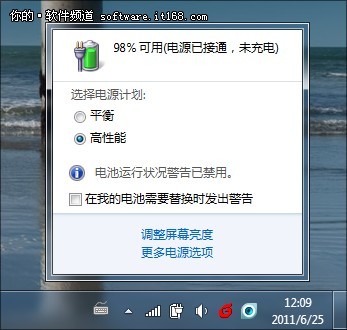
▲圖1 Win7默認電源計劃 教程
為了解決原版電源計劃不夠醒目的問題,可以把所有電源計劃放置到桌面上。當然和普通應用程序不同,這電源計劃可不是簡單的鼠標拖拽就能搞定的,我們需要如下幾個步驟。
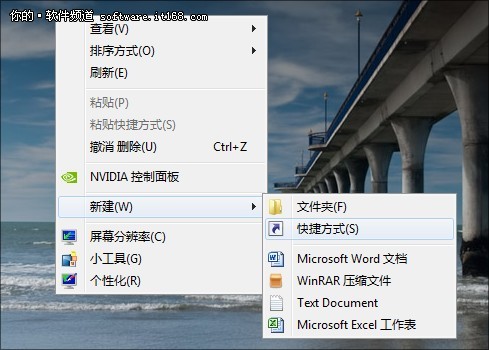
▲圖2 建立快捷方式
首先在桌面上右擊,執行“新建→快捷方式”命令。
然後在彈出窗口中輸入“C:WindowsSystem32powercfg.exe setactive 381b4222-f694-41f0-9685-ff5bb260df2e(電源計劃代碼)”,點擊下一步。接下來再將快捷方式命名為“平衡”,於是一 個名為“平衡”的電源計劃快捷方式就建好了。
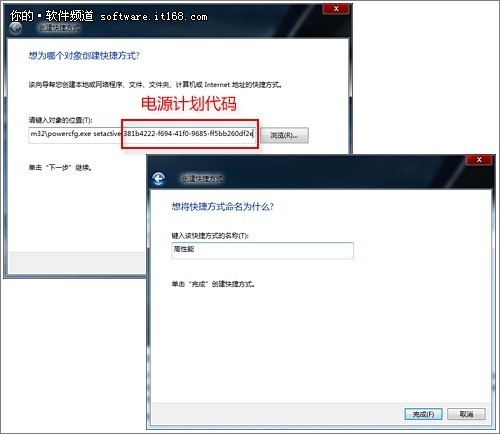
▲圖3 編輯電源計劃代碼
接下來的操作如法炮制,將上文中“電源計劃代碼”分別更換為“8c5e7fda-e8bf-4a96-9a85-a6e23a8c635c”和 “a1841308-3541-4fab-bc81-f71556f20b4a”,即可建立好對應於“高性能”和“節能”的電源快捷方式。
OK!現在有了這三兄弟把關,再忘記切換電源方案可就說不過去了吧!
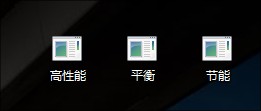
▲圖4 最終效果
默認的快捷方式沒有圖標,區分起來有些不便。因此大家不妨通過右鍵→屬性→更改圖標,從系統圖標庫中挑選一些喜歡的樣子,既美化了桌面又方便了操作,好處大大的喲~